
Obsah:
- Autor John Day [email protected].
- Public 2024-01-30 12:01.
- Naposledy zmenené 2025-01-23 15:06.
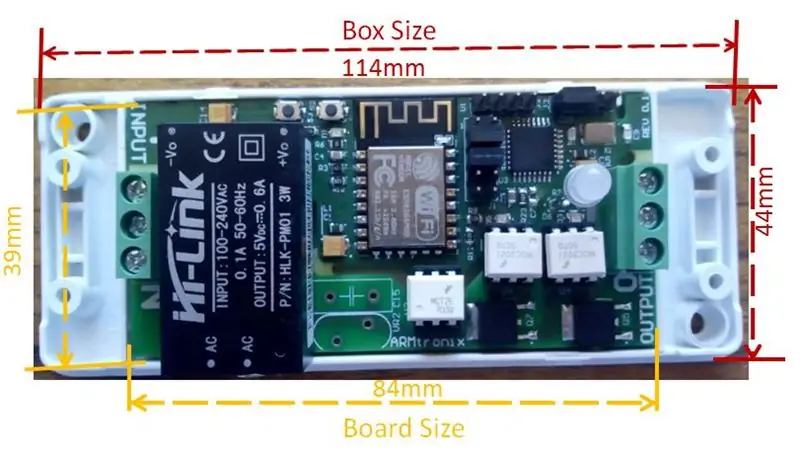
Tento návod je pre ARMTRONIX WIFI Two Triac Dimmer Board V0.1
Triakový stmievač Armtronix Wifi je doska IOT. Je určený pre domácu automatizáciu. Vlastnosti dosky sú:
- Bezdrôtové ovládanie
- Malý tvarový faktor
- Na palube napájanie striedavým prúdom jednosmerným prúdom 230VAC až 5V DC.
- DC virtuálny prepínač
- Dva kanály (jeden na zapnutie a vypnutie a druhý na stmievanie)
Veľkosť dosky je 84 mm x 39 mm a s veľkosťou skrinky 114 mm x 44 mm, ako je znázornené na obrázku 1, má kapacitu poháňať až 1 amp. Doska má modul Wifi (Esp 12F) a mikrokontrolér (atmega328p) rovnaký ako modul používaný v Arduino Uno, ktorý sa používa na ovládanie triaku v režime HTTP alebo MQTT. Doska má dva virtuálne prepínače DC, ktoré je možné použiť na ovládanie dvoch triakov.
Doska má tiež napájací modul (menič AC na DC), ktorý je schopný zvládnuť vstup 100-240 VAC a poskytuje výstup 5 V 0,6 A. Existujú dva triakové (BT136) a koncový konektor. K dispozícii je tiež krížová detekcia Zero, ktorá sa používa na dimmig. Existujú dva triaky používané na stmievanie a druhý na zapínanie /vypínanie.
Krok 1: Podrobnosti hlavičky
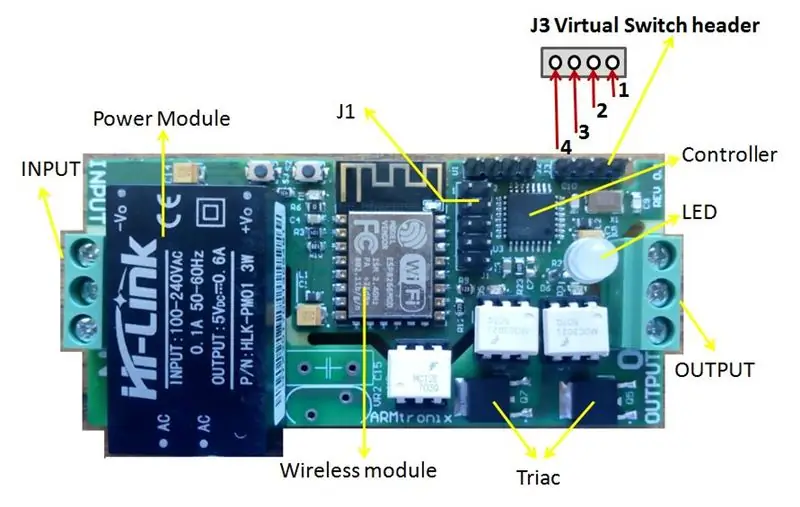
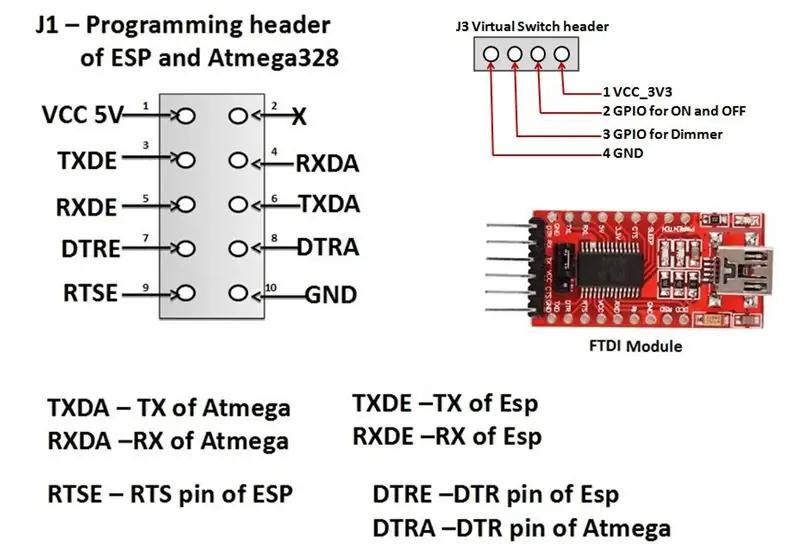
Diagram2 uvádza podrobnosti o hlavičkách a svorkovniciach.
Na dosku je na vstupnú svorkovnicu aplikované 230 VAC a na výstupnú svorkovnicu je aplikované zaťaženie.
Na doske J3 sa používa záhlavie pre dc virtuálny prepínač, detaily záhlavia je možné odkázať z diagramu4. Prvý pin je vcc-3,3v, druhý pin je atmega328p gpio pin na programovanie arduino, musíme použiť A4 (ON & OFF), tretí pin je atmega gpio pin na arduino programovanie musíme použiť A5 (DIMMING) a štvrtý pin je uzemnený. Pri virtuálnom prepínači jednosmerného prúdu používame iba druhý a tretí kolík, tj. A4, A5 a štvrtý kolík, tj. Uzemnenie, čo je uvedené v diagrame 3 na pripojenie virtuálneho prepínača.
Krok 2: Podrobnosti o programovaní
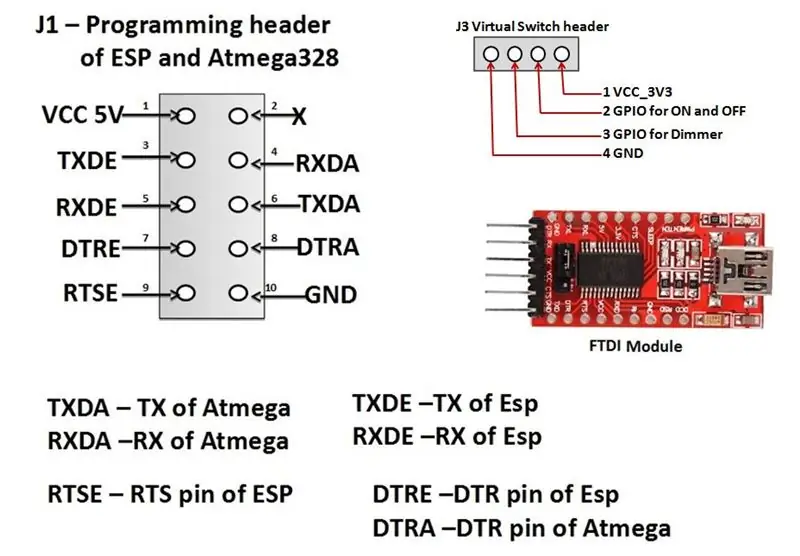
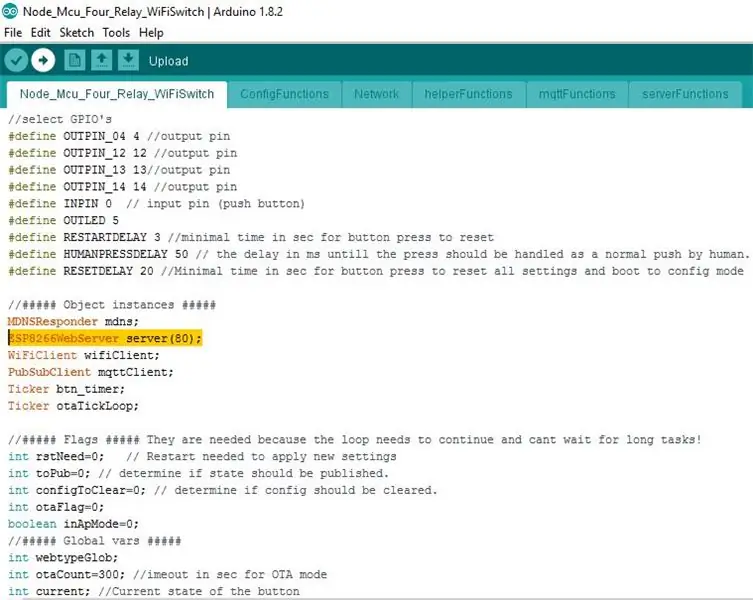
Hlavička J1 je
slúži na nahranie firmvéru do ESP-12F alebo atmega328p prostredníctvom modulu FTDI, podrobnosti o hlavičkách nájdete na obrázku4. Ak chcete nahrať nový firmvér na server esp pomocou FTDI
Pre ESP12E vytvorte nasledujúce pripojenie
1] Pripojte RX FTDI ku kolíku TXDE na J1
2] Pripojte TX FTDI ku kolíku RXDE na J1
3] Pripojte RTS FTDI ku kolíku RTSE na J1
4] Pripojte DTR FTDI k pinu DTRE na J1
5] Pripojte Vcc5V FTDI k pinu VCC5v na J1
6] Pripojte GND FTDI ku kolíku GND J1
Kód nájdete v úhorovom odkaze
github.com/armtronix/Wifi-Two-Dimmer-Board
V tomto kóde je bežne používaný port HTTP 80, môžeme zmeniť číslo portu, podľa toho, čo používateľ potrebuje použiť na základe svojej aplikácie, pozrite sa nižšie
// ##### Objektové inštancie #####
MDNSResponder mdns;
Server ESP8266 WebServer (80);
WiFiClient wifiClient;
PubSubClient mqttClient;
Ticker btn_timer;
Ticker otaTickLoop;
Po vytvorení pripojenia sa pripojte k portu USB, najskôr musíme nainštalovať ovládač, aby zistil, že detekuje port com, týmto spôsobom môže používateľ naprogramovať nahranie firmvéru.
Podobne na nahranie firmvéru do atmega328p postupujte podľa pripojenia
1] Pripojte RX FTDI ku kolíku TXDA na J1
2] Pripojte TX FTDI ku kolíku RXDA na J1
3] Pripojte DTR FTDI ku kolíku DTRA na J1
4] Pripojte Vcc5V FTDI ku kolíku VCC5v na J1
5] Pripojte GND FTDI ku kolíku GND J1
Kód nájdete v úhorovom odkaze
github.com/armtronix/Wifi-Two-Dimmer-Board
používame 6 gpios na ovládanie dvoch stmievacích dosiek triakov, dvoch na ovládanie triaku, dvoch na ovládanie diód LED a dvoch ďalších na ovládanie virtuálneho prepínača. Gpios sú
// Triak č.
#define NON_DIMMABLE_TRIAC 8 // Gpio 8
#define DIMMABLE_TRIAC 9 // Gpio 9
/*Dvojfarebná LED dióda*/
#define DLED_RED 3
#define DLED_GREEN 4
// manuálny prepínač
#define SWITCH_INPIN1 A5 // prepínač 1
#define SWITCH_INPIN2 A4 // prepínač 2
Po vytvorení pripojenia bude môcť používateľ nahrať firmvér do atmega. Po naprogramovaní ESP aj Atmega musíme nadviazať spojenie medzi ESP a Atmega skratovaním pinov 3-4 hlavičky J1 a 5-6 hlavičky J1 pomocou nastavenia prepojok.
Krok 3: Blokový diagram
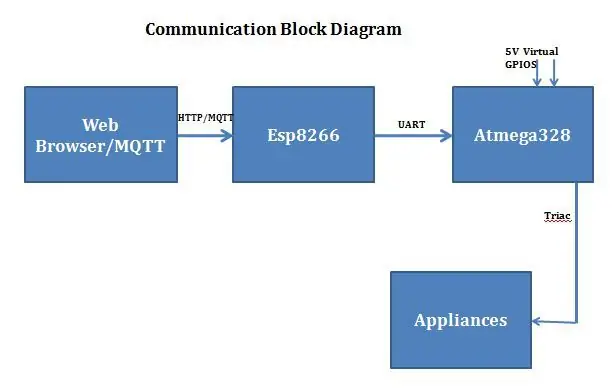
Webový prehliadač/MQTT
Toto zariadenie môžeme ovládať prostredníctvom HTTP/MQTT. Klient Http odošle požiadavku http na adresu esp8266 podľa štandardu http, pričom uvedie informácie, ktoré chce klient získať z esp8266. MQTT je skratka pre MQ Telemetry Transport. Je to príjemný ľahký systém publikovania a predplatného, v ktorom môžete publikovať a prijímať správy ako klient. Je skutočne ľahké nadviazať komunikáciu medzi viacerými zariadeniami. Je to jednoduchý protokol na odosielanie správ, navrhnutý pre obmedzené zariadenia a s malou šírkou pásma.
ESP8266
WiFi modul ESP8266 je samostatný SOC s integrovaným zásobníkom protokolov TCP/IP, ktorý môže poskytnúť prístup k vašej sieti WiFi akémukoľvek mikrokontroléru. ESP8266 je schopný hostiť aplikáciu alebo vykladať všetky sieťové funkcie Wi-Fi z iného aplikačného procesora. WiFi je technológia, ktorá používa rádiové vlny na zabezpečenie sieťového pripojenia. Pripojenie WiFi sa vytvára pomocou bezdrôtového adaptéra na vytváranie oblastí hotspotov v blízkosti bezdrôtového smerovača, ktoré sú pripojené k sieti, a umožňujú používateľom prístup k internetovým službám. Programovanie na esp8266 je vysvetlené vyššie a podrobnosti o konfigurácii sú vysvetlené nižšie.
Atmega328p
Jedná sa o 32-kolíkový radič, je potrebný aplikácia s nízkym výkonom a lacným mikrokontrolérom. Snáď najbežnejšia implementácia tohto čipu je na populárnej vývojovej platforme Arduino, konkrétne modeloch Arduino Uno a Arduino Nano. Na ovládanie triaku sme použili 6 gpios z tohto ovládača, dva pre LED ďalšie dva, na ovládanie virtuálneho prepínača sú ďalšie dva gpio DC 5v gpios.
Spotrebiče
Domáce spotrebiče ako svetlo a ventilátor, táto doska poskytuje dva kanály, jeden na prepínanie a druhý na stmievanie, na prepínanie môžete použiť aj dva kanály, pre túto aplikáciu už kód vytvárame, môžete na to použiť aj dva kanály na stmievanie. aplikáciu potrebujete upraviť náš kód. Kód nájdete v tomto odkaze
Krok 4: Podrobnosti o konfigurácii
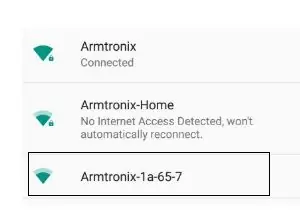
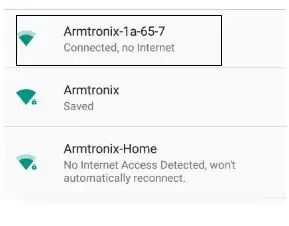
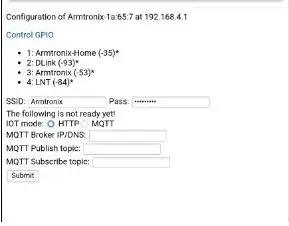
_ Napájajte dosku vstupom 230 V AC, zariadenie bude hostiť prístupový bod, ako je znázornené na obrázku 5, pripojte mobil k prístupovému bodu pomocou Armtronix- (mac) EX: Armtronix-1a-65-7, ako je znázornené na obrázku 6. Po pripojení otvoreného prehliadača a zadaní 192.168.4.1 IP adresy v prehliadači otvorí webový server podľa obrázku 7, vyplní SSID a heslo a zvolí http, ak sa chce užívateľ pripojiť k mqtt, musí to byť mqtt rádio. tlačidlo a zadajte IP adresu brokera mqtt a zadajte tému publikovania mqtt a tému prihlásenia na odber mqtt a odošlite.
Po nakonfigurovaní odoslania sa ESP 8266 pripojí k smerovaču a smerovač priradí IP adresu ESP. Otvorte túto IP adresu v prehliadači, aby ste mohli ovládať relé pre režim https a pre mqtt budete musieť použiť príkazy R13_On, R13_OFF, Dimmer: xx (xx tu je hodnota stmievača v rozsahu od 0 do 99), R14_On, R14_OFF. ktoré budú odoslané na tabuľu prostredníctvom témy, ktorú ste priradili pri konfigurácii zariadenia.
Bez konfigurácie SSID a hesla môžeme ovládať Triac pripojením k prístupovému bodu zariadenia a otvorením IP adresy zariadenia, tj. 192.168.4.1, stránka webového servera zobrazí odkaz s názvom Control GPIO, ako je znázornené na obrázku 7 od kliknutím na tento odkaz môžeme ovládať aj relé, ale odozva bude pomalá.
Krok 5: Zapojenie
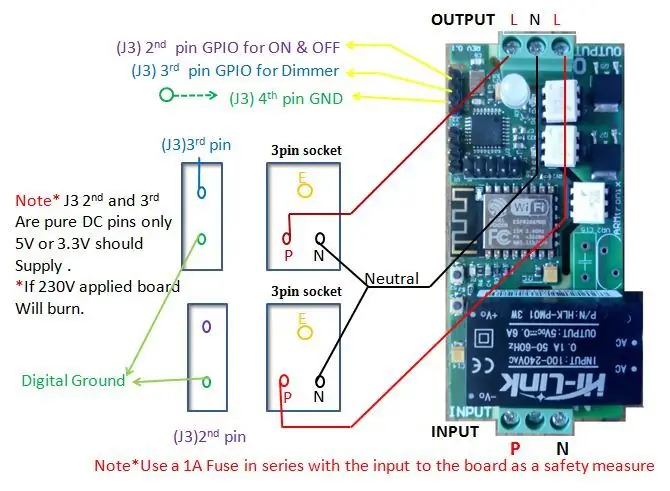


Schéma zapojenia je znázornená na obrázku 3, pričom je zadaná vstupná svorkovnica pre fázu 230 VAC (P) a neutrál (N). Výstup je možné použiť ako stmievač stmievateľného svetla na ovládanie intenzity svetla a tiež na ovládanie rýchlosti ventilátora.. Výstup je možné ovládať aj pomocou virtuálneho prepínača DC, ako je znázornené na obrázku3 Gpio A4, A5 druhého a tretieho kolíka záhlavia J3 atmega sa používa pre virtuálny prepínač a štvrtý kolík záhlavia J3 uzemnenia sa používa aj na pripojenie virtuálneho prepínača. Na dosiahnutie najlepšieho stmievacieho výkonu použite 10K hrniec.
Krok 6: Box a doska plošných spojov
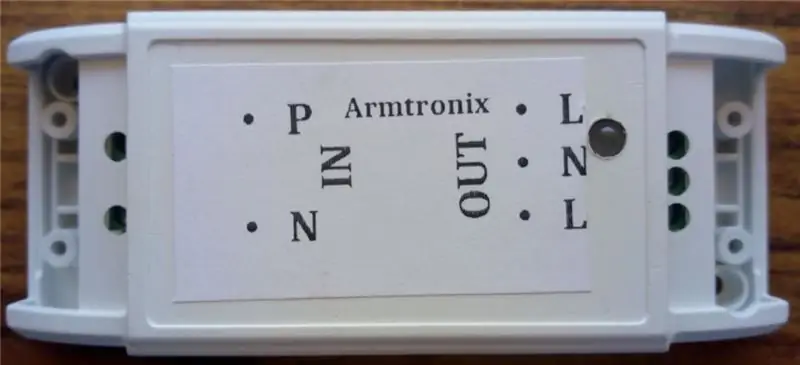
Ako vložiť dosku plošných spojov do škatule, nájdete tu. vonkajší vzhľad boxu s dvoma stmievačmi nájdete na tomto obrázku.
Krok 7: Bezpečnostné upozornenia
Ak uvažujete o kúpe tejto položky, pravdepodobne to všetko viete, ale v záujme vašej bezpečnosti sme nútení to všetko jasne uviesť. Pred kúpou si preto nájdite pár minút na to, aby ste si ho pozorne prečítali.
Sieť striedavého prúdu je veľmi nebezpečná - dokonca aj napájanie 50 V striedavým prúdom je viac než dostatočné na to, aby vás zabilo.
Pred vytváraním alebo zmenou pripojení vypnite napájanie, buďte veľmi opatrní. Ak si nie ste istí niečím, čo sa týka napájacích vedení AC, zavolajte elektrikára a požiadajte ho, aby vám s tým pomohol.
Nepokúšajte sa pripojiť k sieti, ak nemáte adekvátne školenie a prístup k príslušnému bezpečnostnému vybaveniu.
Nikdy nepracujte na vysokých napätiach, ak ste sami sami. Vždy sa uistite, že máte priateľa/partnera, ktorý vás vidí a počuje a ktorý vie, ako rýchlo vypnúť napájanie v prípade nehody.
Ako bezpečnostné opatrenie použite poistku 1A v sérii so vstupom na dosku.
Základná schéma zapojenia je k dispozícii na našej stránke s pokynmi a na serveri github. Prosím, prejdite si to
Nebezpečenstvo požiaru: Nesprávne zapojenie, čerpanie viac ako menovitého výkonu, kontakt s vodou alebo iným vodivým materiálom a iné typy nesprávneho použitia/nadmerného používania/poruchy môžu spôsobiť prehriatie a riziko vzniku požiaru. Predtým, ako ho necháte zapnutý a bez dozoru, poriadne otestujte svoj obvod a prostredie, v ktorom je nasadený. Vždy dodržiavajte všetky protipožiarne opatrenia.
Odporúča:
Doska MXY - nízkorozpočtová doska robota na kreslenie plotrov XY: 8 krokov (s obrázkami)

Doska MXY - nízkorozpočtová doska robota na kreslenie plotrov XY: Mojím cieľom bolo navrhnúť dosku mXY tak, aby bol nízkorozpočtový kresliaci stroj plotrov XY. Preto som navrhol dosku, ktorá to uľahčuje tým, ktorí chcú urobiť tento projekt. V predchádzajúcom projekte, pri použití 2 ks krokových motorov Nema17, táto doska
Doska na vlákno: Micro: bit E-textilná prototypová doska: 5 krokov (s obrázkami)

Doska na prototypy ThreadBoard: Micro: bit E-Textile: ThreadBoard je magnetická doska pre nositeľné počítače, ktorá umožňuje rýchle prototypovanie obvodov z e-textilu. Motiváciou ThreadBoard je vyvinúť nástroj, ktorý sa prispôsobí jedinečnej množine obmedzení, ktoré e-textil
Ako vyrobiť žiarovku stmievača: 8 krokov

Ako vyrobiť žiarovku: Bez ohľadu na to, či ste práve dokončili návod na testovanie súpravy elektrických lakovacích žiaroviek, alebo chcete pri vytváraní žiarovky stmievača vizuálne posilniť, tento tutoriál ponúka videá krok za krokom, ktoré vás prevedú druhou z troch žiaroviek. . Všetko, čo
Domáca automatizácia: Automatická spínacia doska s ovládaním stmievača cez Bluetooth pomocou Tiva TM4C123G: 7 krokov

Domáca automatizácia: Automatická spínacia doska s ovládaním stmievača cez Bluetooth pomocou Tiva TM4C123G: V dnešnej dobe máme diaľkové ovládače pre naše televízory a ďalšie elektronické systémy, ktoré nám skutočne uľahčili život. Zamysleli ste sa niekedy nad domácou automatizáciou, ktorá by poskytla zariadenie na ovládanie trubicových svetiel, ventilátorov a ďalších elektrických
Recyklácia starého vypínača stmievača ako premenlivej teploty pre vašu spájkovačku: 7 krokov

Recyklácia starého spínača stmievača ako variabilnej regulácie teploty vašej spájkovačky: Videl som veľa profesionálnych regulátorov premennej teploty pre spájkovačku, ale boli príliš drahé. Takže vyrobím jeden zo starého stmievača, zásuvky, spojovacej dosky a zástrčky, ktoré už boli nevyžiadanej pošty, a nejakého starého prepínacieho boxu z PVC, ktorý bol dodaný s ním, a tak
